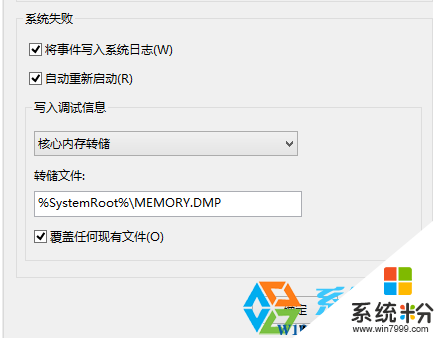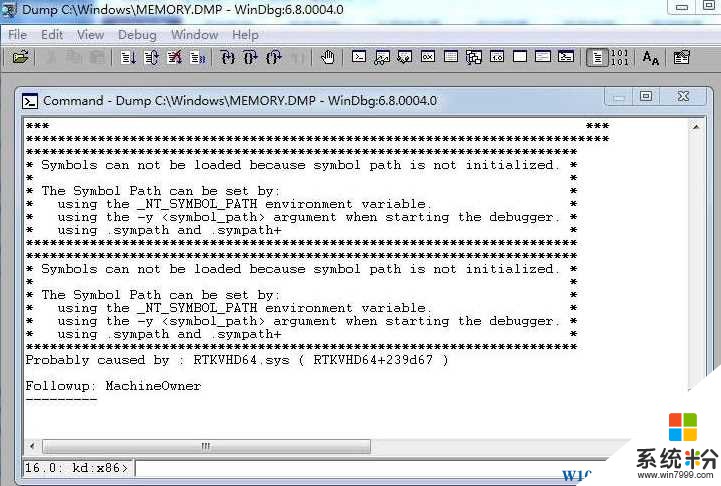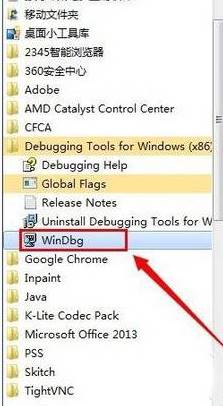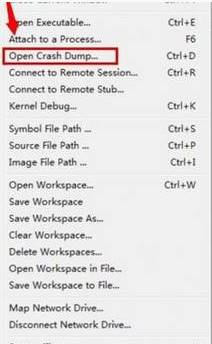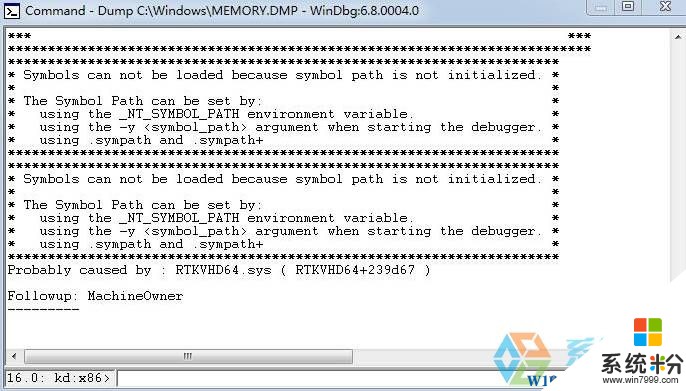Win10 dmp文件怎麼打開?Win10獲取DMP文件並打開查看的方法
時間:2017-04-06 來源:互聯網 瀏覽量:
從Win8係統開始,藍屏就不再顯示詳細的代碼了,雖然覺的比較親切一些,不過遇到問題就比較難以找到故障原因。而Win10也一樣,不過我們可以通過查看DMP文件(Win10 dmp是什麼文件?)來進行判斷問題所在。
一、找到Dmp文件所在。
1、右鍵點擊“此電腦”,然後在右鍵菜單中選擇“屬性”;
2、選擇高級係統設置,並在高級選項卡下點擊“啟動和故障恢複設置”。
3、將寫入調試信息設置為“核心內存轉儲”,文件默認位置在%SystemRoot%\MEMORY.DMP。
以就是C:\Windows\下的Memory.dmp 或是c盤\WINDOWS\Minidump的以dmp為後綴名的文件
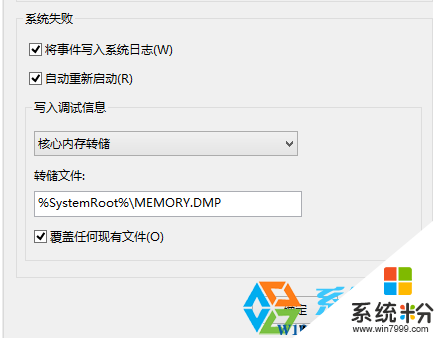
二、打開dmp文件
1、下載並安裝“Debugging Tools”;
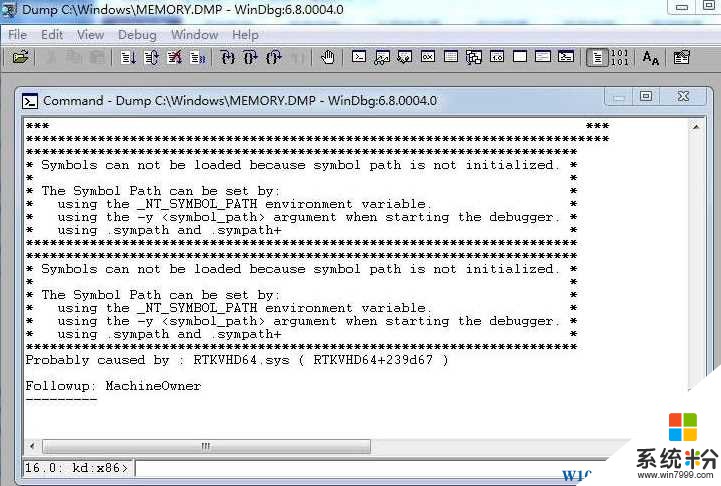
2、安裝完成後,在開始菜單所有程序中可以看到“Debugging Tools for Windows (x86)”的文件夾,將其展開,點擊“WinDbg”
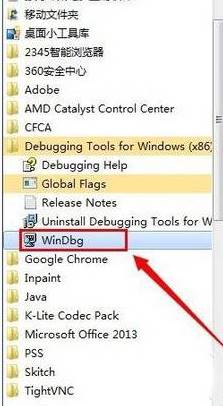
3、在WinDbg中點擊【File】-----【Open Crash Dump】選擇.DMP文件打開,在在彈出框中點擊“yes”;
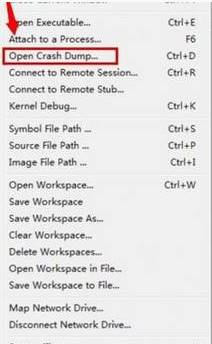
4、就可以打開DMP文件了。
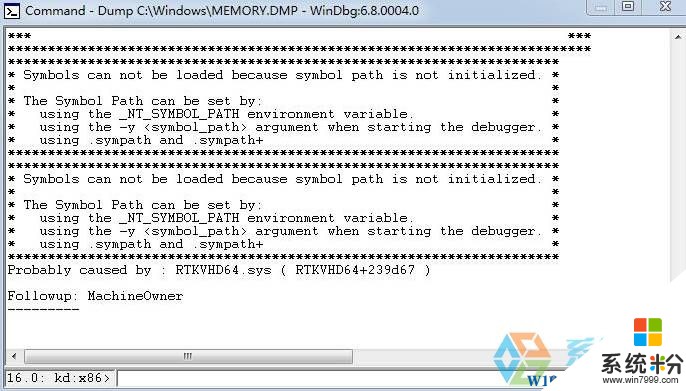
以上就是Win10係統dmp文件的獲取方法和打開方法了。